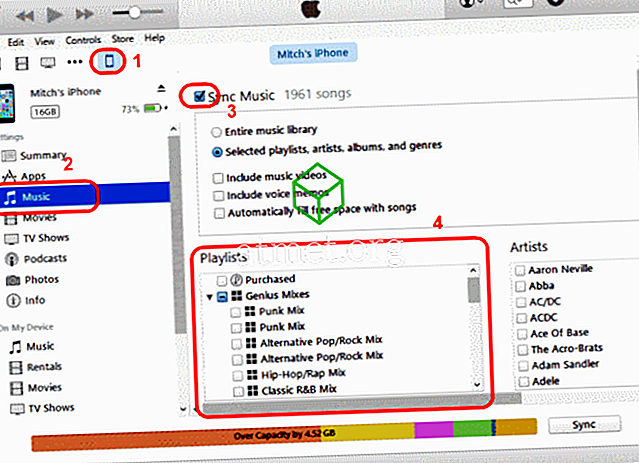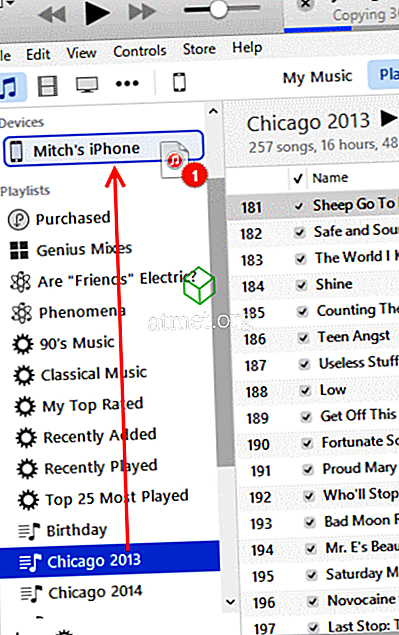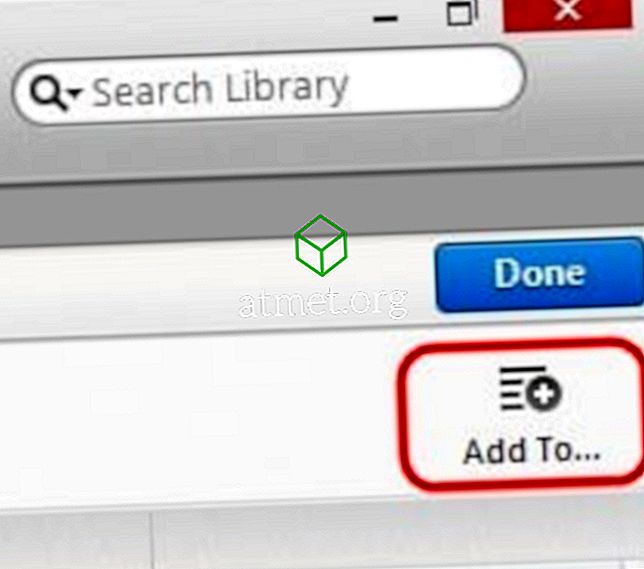لقد تم إعادة تصميم Apple iTunes ، ويمكن أن يكون اكتشاف الواجهة الجديدة مثبطًا بعض الشيء. يختلف نسخ قوائم التشغيل إلى iPhone أو iPad أو iPod اختلافًا بسيطًا وفقًا للإصدار الذي تستخدمه. إليك كيف يتم ذلك.
قبل أن تتمكن من إسقاط قائمة التشغيل على جهاز iOS الخاص بك ، يجب عليك تمكين خيار " إدارة الموسيقى ومقاطع الفيديو " يدويًا باستخدام الخطوات التالية:
- قم بتوصيل جهاز iOS بالكمبيوتر الخاص بك. في شاشة بدء iTunes ، ستجد جهازك كأيقونة صغيرة على الشريط الصغير أسفل زر التشغيل. حدد هذا الرمز.
- اختر " الملخص ".
- قم بالتمرير لأسفل حتى ترى قائمة " خيارات ".
- حدد خيار " إدارة الموسيقى والفيديو يدويًا ".
- حدد " تم " و " تطبيق " التغييرات.
iTunes 12 - الخيار 1
- قم بتوصيل جهازك بالكمبيوتر.
- حدد الرمز الخاص بجهازك ، الموجود في الجزء العلوي الأيسر من الشاشة.
- حدد خيار " الموسيقى " في الجزء الأيمن.
- تأكد من تحديد خانة الاختيار " مزامنة الموسيقى ".
- في قسم " قوائم التشغيل " ، تحقق من قوائم التشغيل التي ترغب في مزامنتها مع جهاز iOS.
- حدد " مزامنة " ويجب مزامنة قائمة التشغيل الخاصة بك.
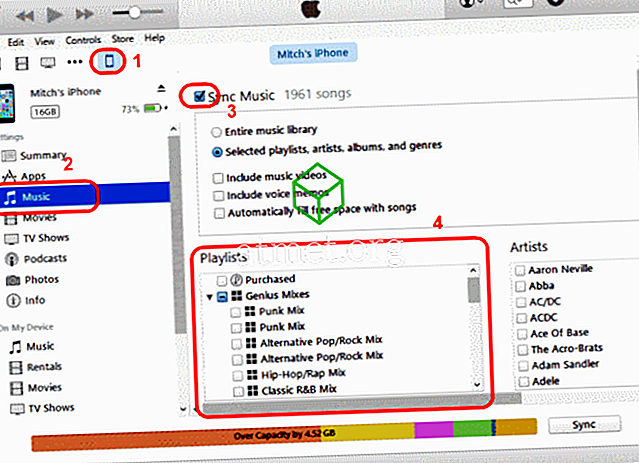
اي تيونز 12 - الخيار 2
- قم بتوصيل جهازك بالكمبيوتر.
- يجب سرد " قوائم تشغيل الموسيقى " في الجزء الأيمن. حدد قائمة (قوائم) التشغيل التي ترغب في مزامنتها ، ثم اسحبها إلى جهازك المدرج في قسم " الأجهزة " في الجزء الأيمن. سيقومون بعد ذلك بالمزامنة مع جهازك.
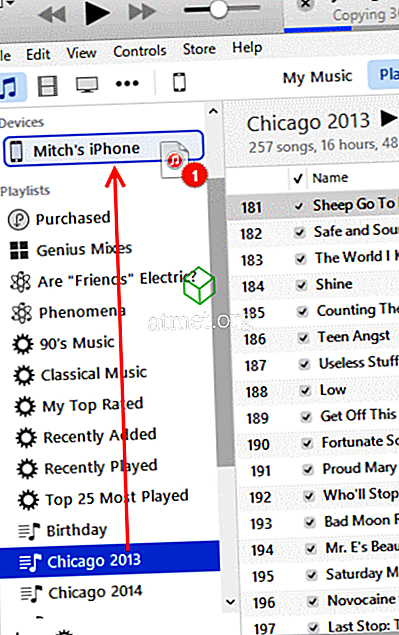
اي تيونز 11
- قم بتوصيل جهازك بالكمبيوتر. يجب أن يظهر زر لجهازك في الجزء العلوي الأيمن من الشاشة. انقر فوقها.
- حدد " إضافة إلى ..." مما يجعل قائمة المحتويات متاحة على الجانب الأيمن.
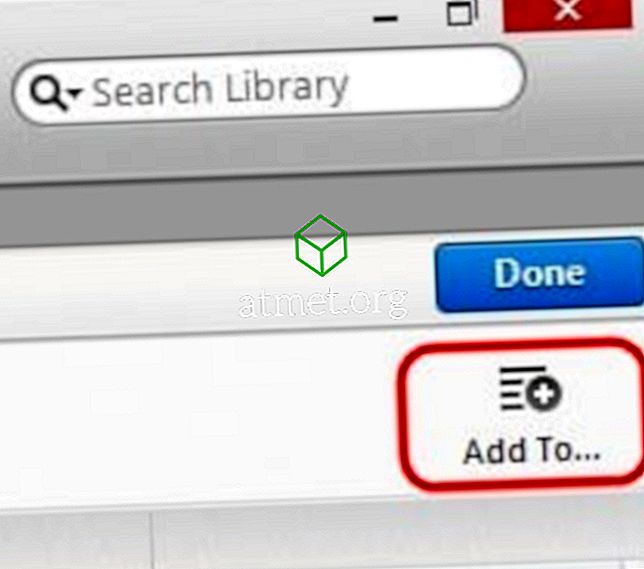
- حدد " قوائم التشغيل " في الجزء العلوي من الشاشة.
- اسحب أي قائمة تشغيل من الجانب الأيسر إلى الجانب الأيمن.
- انقر فوق " تم " ، ثم حدد " مزامنة " الزر في الزاوية اليمنى السفلى من الشاشة لمزامنة التغييرات الخاصة بك.
لقد نجحت في نقل قائمة تشغيل إلى جهاز Apple الخاص بك.